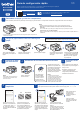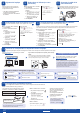Quick Setup Guide
¿No puede conectarse? Compruebe lo siguiente:
Red inalámbrica
Red cableada
(solo MFC-J4535DW)
Conexión USB
Reinicie su enrutador/punto de
acceso inalámbrico (si se puede).
Si sigue sin conseguirlo, diríjase a
14
.
Desconecte el cable.
Si sigue sin conseguirlo, vaya a
support.brother.com y consulte la sección de
preguntas frecuentes y solución de problemas.
Reinicie el equipo y la
computadora y, a continuación,
diríjase a
13
.
Siga las instrucciones que aparecen
en la pantalla LCD para establecer la
configuración del equipo.
• (Solo MFC-J4535DW) Establezca la
configuración de la bandeja.
• Consulte la información de instalación
del software.
Si no está utilizando el equipo como equipo de fax, vaya
a
13
. Para obtener más información sobre cómo utilizar
la función fax, consulte la Guía del usuario online.
MFC-J4535DW
1. Pulse
[Ajustes]
> [Todas config.]
> [Conf.inicial] >
[Sel. idioma].
2. Presione su idioma.
3. Pulse
.
MFC-J4335DW / MFC-J4345DW
1. Pulse Settings.
2. Pulse a o b para seleccionar lo
siguiente:
a. Seleccione [Fax] y, a
continuación, pulse OK.
b. Seleccione
[Conf.recepción] y, a
continuación, pulse OK.
c. Seleccione
[Modo recepción] y, a
continuación, pulse OK.
d. Seleccione el modo de
recepción y, a continuación,
pulse OK.
3. Pulse Stop/Exit.
MFC-J4535DW
1. Pulse
[Ajustes] >
[Todas config.] > [Fax]
> [Conf.recepción] >
[Modo recepción].
2. Pulse el modo de recepción
deseado.
3. Pulse
.
MFC-J4335DW / MFC-J4345DW
1. Pulse Settings.
2. Pulse a o b para seleccionar lo siguiente:
a. Seleccione [Conf.inicial] y, a
continuación, pulse OK.
b. Seleccione [ID estación] y, a
continuación, pulse OK.
c. Seleccione [Fax] y, a continuación,
pulse OK.
3. Introduzca su número de fax (hasta
20 dígitos) y, a continuación, pulse OK.
4. Introduzca su nombre (hasta
20 caracteres) y, a continuación, pulse OK.
5. Pulse Stop/Exit.
MFC-J4535DW
1. Pulse
[Ajustes] >
[Todas config.] > [Conf.inicial]
> [ID estación] > [Fax].
2. Introduzca su número de fax (hasta
20 dígitos) en la pantalla táctil y, a
continuación, pulse [OK].
3. Pulse [Nombre].
4. Introduzca su nombre (hasta
20 caracteres) en la pantalla táctil y, a
continuación, pulse [OK].
5. Pulse
.
Visite setup.brother.com para descargar e instalar
el software Brother.
Siga las instrucciones que aparecen en la pantalla y lea los mensajes.
NOTA
Para la conexión de red cableada (solo MFC-J4535DW)
y la conexión USB, busque el puerto correcto (según el
cable que use) dentro del equipo, como se muestra.
Configuración finalizada
Ahora puede imprimir y escanear con el equipo.
Para buscar el firmware más reciente, visite
support.brother.com/up7.
Busque el SSID (nombre de red) y la clave de
red (contraseña) en el enrutador/punto de acceso
inalámbrico y anótelos en la tabla a continuación.
SSID (nombre de red)
Clave de red (contraseña)
MFC-J4335DW / MFC-J4345DW
1. Vaya hasta su equipo y pulse
en el panel.
2. Pulse OK para seleccionar
[Buscar red Wi-Fi].
Aparecerá el mensaje
[¿Activar WLAN?] en la
pantalla LCD.
3. Pulse c para seleccionar Sí.
MFC-J4535DW
Vaya hasta su equipo y pulse >
[Buscar red Wi-Fi] > [Sí].
Vaya a
13
para
instalar el software.
SSID: XXXXXXX
Clave de red: XXXX
Si no puede hallar esta información, comuníquese
con su administrador de red o con el fabricante del
enrutador/punto de acceso inalámbrico.
Si la configuración no es correcta,
reinicie su equipo Brother y
su punto de acceso/enrutador
inalámbrico, y repita el paso
14
.
Aviso importante para la seguridad de la red:
La contraseña predeterminada para gestionar la configuración
de este equipo se encuentra en la parte posterior del equipo
y está marcada como “Pwd”. Se recomienda cambiar la
contraseña predeterminada de inmediato para proteger el
equipo frente al acceso no autorizado.
Para obtener más información sobre el equipo y las especificaciones del producto, consulte la Guía del usuario online en support.brother.com/
manuals.
© 2020 Brother Industries, Ltd. Todos los derechos reservados.
Guarde su nombre y su número de fax para que el equipo los imprima en todas las páginas de los faxes salientes.
Para obtener más información, consulte Introducir texto en el equipo Brother en la Guía del usuario online.
14
Configuración inalámbrica manual
Si la configuración inalámbrica no funciona, intente configurar la conexión manualmente.
13
Conecte su computadora o dispositivo móvil al equipo
Siga estos pasos para completar la configuración usando uno de los tipos de conexión disponibles en su equipo.
11
Selección del modo de recepción correcto
Si no está utilizando el equipo como equipo de fax, vaya a
13
.
12
Configuración de la Identificación de estación
Si no está utilizando el equipo como equipo de fax, vaya a
13
.
9
Seleccione su idioma (en caso
necesario)
10
Conecte el cable de la
línea telefónica
8
Ajustes del equipo
setup.brother.com
Seleccione el SSID (nombre de
red) de su enrutador/punto de
acceso e introduzca la clave de
red (contraseña).
Si la configuración inalámbrica
se estableció correctamente,
la pantalla LCD mostrará
[Conectada].
MFC-J4335DW / MFC-J4345DW
1. Pulse Settings.
2. Pulse a o b para seleccionar lo
siguiente:
a. Seleccione [Conf.inicial]
y, a continuación, pulse OK.
b. Seleccione [Sel. idioma]
y, a continuación, pulse OK.
c. Seleccione su idioma y, a
continuación, pulse OK.
3. Pulse Stop/Exit.